パソコンでの簡単ログインの登録
STEP1 ログイン後の「メニュー画面」
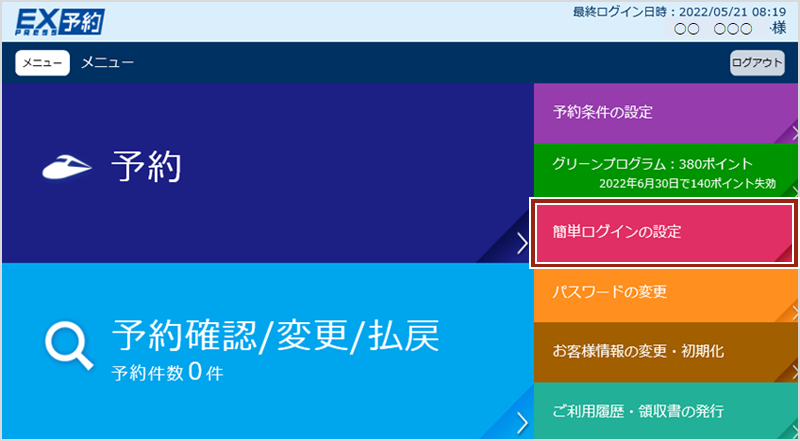
WESTER IDならびにエクスプレス予約用パスワードを入力後「ログイン」をクリックし、ログインします。
STEP2 簡単ログインの設定
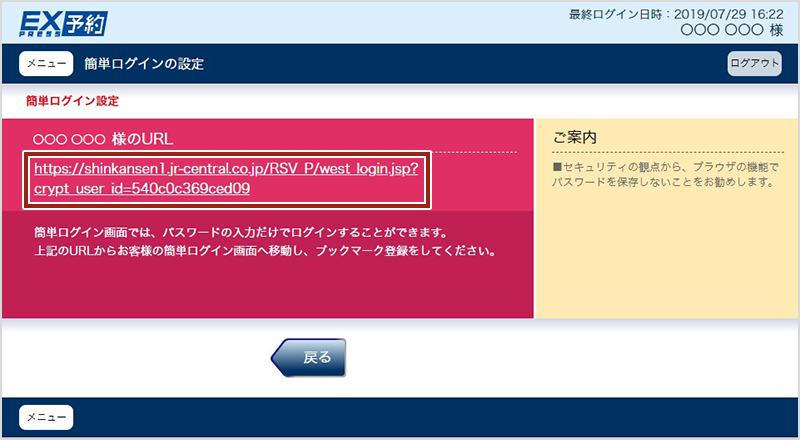
STEP3 登録用画面
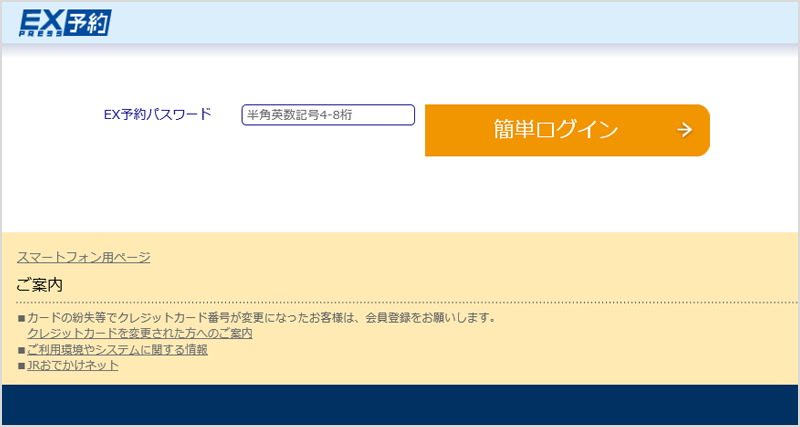
この画面を「お気に入り」などに登録
 注意事項
注意事項
- ・「簡単ログイン」はエクスプレス予約専用のサービスです。
- ・端末ごとの設定となります。複数の端末をご使用になる場合は、それぞれの端末で登録が必要です。
- ・各会員様ごとに、個別の画面を登録します。1台のパソコンを複数の会員様でご使用される場合は、会員様ごとに登録が必要です。
(簡単ログイン画面は会員様ごとの専用画面です)
- ※他の会員様用の「簡単ログイン」画面からは、ログインすることはできません。
- ※複数の会員様用の「簡単ログイン」画面を1台の端末に登録する際は、「ブックマーク」「お気に入り」などに登録する名称を会員様ごとに変更し、どの会員様用の画面かわかるように登録してください。